استفاده از سری ساخت برای مدیریت گروهی محصولات¶
سری ساخت یکی از دو روش شناسایی و رهگیری محصولات در سازمانیار است. سری ساخت معمولاً برای گروهی از آیتمهای دریافت شده، انبار شده و ارسال شده از انبار است، ولی میتواند شامل گروهی از محصولات تولیدی در داخل شرکت هم باشد.
تولیدکنندگان شماره سری ساخت را به گروهی از محصولات تخصیص میدهند که ویژگیهای مشترکی داشته باشند؛ با این کار، چند محصول سری ساخت یکسانی خواهند داشت. با استفاده از این ویژگی تعدادی از محصولات یک گروه قابل شناسایی بوده و امکان رهگیری ابتدا تا انتهای آنها در تمام مراحل چرخه عمر فراهم میشود.
سری ساخت برای محصولاتی استفاده میشود با کمیتهای زیاد تولید و دریافت شوند (مانند لباس یا خوراکی) و برای رهگیری محصول گروهِ تولید شده قابل استفاده هستند. این کار به ویژه به هنگام مدیریت فراخوانی محصول و یا تاریخ انقضاء کاربرد دارد.
همچنین ببینید
فعالسازی سری ساخت و شماره سریال¶
برای امکان رهگیری محصولات با سری ساخت، باید ویژگیِ سری ساخت و شماره سریال باید فعال باشد. وارد منوی شوید؛ به بخش رهگیری اسکرول کنید، سپس گزینه شماره سریال و سری ساخت را فعال کرده و ذخیره کنید.
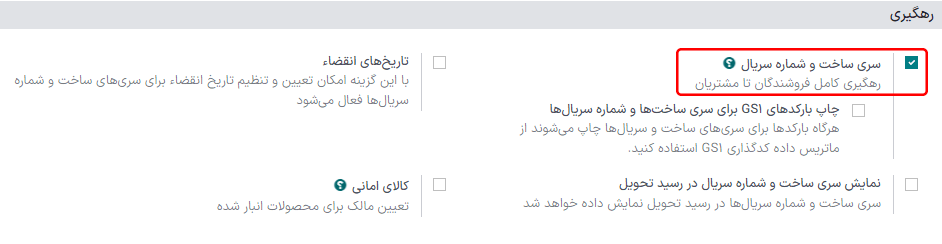
رهگیری محصولات بر اساس سری ساخت¶
بعد از فعال کردن گزینه شماره سریال و سری ساخت میتوان محصولات را طوری پیکربندی کرد که با استفاده از سری ساخت قابل رهگیری باشند. برای این کار، وارد مسیر شوید و محصولی را انتخاب کنید.
در حالت ویرایش فرم محصول، از وارد تب انبار به بخش رهگیری اسکرول کرده و گزینه بر اساس سری ساخت را انتخاب و ذخیره کنید. سری ساختهای موجود یا جدید را میتوان به گروههای تولیدی و دریافتی این محصول تخصیص داد.
مهم
اگر محصولی قبل از فعالسازی رهگیری با شماره سریال یا سری ساخت موجودی انبار داشته باشد، برای تخصیص سری ساخت به موجودی قبلی ممکن است نیازمند اجرای انبارگردانی باشید.
ایجاد سری ساخت برای محصولاتی که قبلاً در انبار هستند¶
برای محصولات قبلی انبار که سری ساخت ندارند، میتوان سری ساخت جدیدی ایجاد کرد. برای این کار، وارد مسیر شوید، و جدید را بزنید. با این کار صفحه جدیدی باز میشود و شماره سریال/سری ساخت به صورت خودکار تولید میشود.
نکته
سازمانیار به صورت خودکار شماره سریال/سری ساخت را به دنبال آخرین عدد ایجاد میکند، ولی میتوان این عدد را به شماره دلخواه ویرایش کرد. این کار با کلیک بر روی خط زیر فیلد شماره سریال/سری ساخت و تغییر عددِ تولیدی قابل انجام است.
پس از تولید شماره سریال/سری ساخت، در فیلد محصول، محصولی را که میخواهید این شماره به آن تخصیص یابد انتخاب کنید.
در این فرم همچنین امکان تنظیم تعداد، تخصیص شماره ارجاع داخلی منحصر به فرد (با هدف رهگیری)، و تخصیص شماره سریال یا سری ساخت به یک وبسایت مشخص در فیلد وبسایت (اگر در محیط چند وبسایتی باشید) فراهم شده است.
شرح کاملی از این شماره سریال یا سری ساخت را نیز میتوان در تب توضیحات اضافه کرد.
هنگامی که تمام پیکربندیهای لازم انجام شدند، برای ذخیره تغییرات دکمه ذخیره را بزنید.
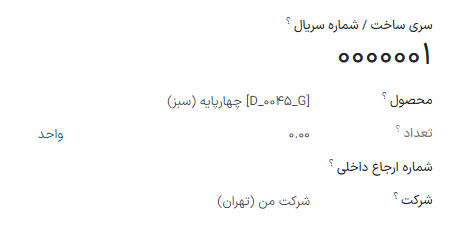
پس از ایجاد، ذخیره و تخصیص سری ساخت جدید به محصول مربوطه، در برنامه به فرم محصول برگردید؛ به منوی بروید، و محصولی که سری ساخت جدید به آن تخصیص یافته است را انتخاب کنید.
در فرم جزئیات محصول، دکمه هوشمند شماره سریال/سری ساخت را کلیک کرده و شماره سری ساخت جدید را مشاهده کنید. هرگاه تعداد بیشتری از این محصول دریافت یا تولید شد، سری ساخت جدیدِ ایجاد شده را میتوان انتخاب کرده و تخصیص داد.
مدیریت سری ساخت برای ارسال و دریافت¶
شماره سریال را میتوان برای کالاهای ورودی و خروجی تعریف کرد. برای محصولات ورودی، سری ساخت مستقیماً در فرم سفارش خرید قابل تخصیص است. برای کالاهای خروجی، سری ساخت مستقیماً در فرم سفارش فروش تخصیص داده میشود.
مدیریت سری ساخت در پذیرش کالا¶
تخصیص سری ساخت کالاهای ورودی را میتوان مستقیماً از سفارش خرید (PO) انجام داد.
برای ایجادسفارش خرید از مسیر فرم درخواست پیشفاکتور (RFQ) را تکمیل کنید.
در فرم RFQ، با افزودن اطلاعات لازم، فروشنده، و محصولات مورد نظر در سطرهای محصول (با دکمه افزودن محصول در تب محصولات) فرم را تکمیل کنید.
تعداد محصول مورد نیاز سفارش را با تغییر عدد در ستون تعداد وارد کنید.
پس از تکمیل RFQ بر روی تأیید سفارش کلیک کنید. پس از تأیید شدن RFQ به یک سفارش فروش تبدیل شده و دکمه هوشمند رسید برای هدایت به فرم رسید انبار فعال میشود.
توجه
کلیک بر روی تأیید قبل از اختصاصی سری ساخت به تعداد سفارش داده شده، باعث نمایش پنجره خطای کاربر میشود. این پنجره درخواست میکند برای محصولات سری ساخت مشخص شود. RFQ را نمیتوان بدون تعیین سری ساخت یا شماره سریال تأیید کرد.

در ادامه، منوی گزینههای بیشتر را که با دکمه همبرگر (چهار خط افقی) نمایش داده میشود و در سمت راست ستون واحد اندازهگیری در تب عملیات واقع شده است کلیک کنید. با کلیک بر روی این آیکون پنجره جزئیات عملیات ظاهر میشود.
در این پنجره، برای فیلدهای مختلف عددی را تعریف کنید، از جمله سری سریال (یا شمارههای سریال) تخصیصی در ستون نام شماره سریال / سری ساخت پایین پنجره.
دو روش برای تخصیص سری ساخت وجود دارد: دستی یا کپی و پیست.
تخصیص دستی سری ساخت: افزودن سطر را کلیک کرده و مکانی که محصولات در آن انبار خواهند شد را در ستون به مشخص کنید. سپس نام سری ساخت جدیدی اضافه کنید و کمیت انجام شده را تنظیم کنید.
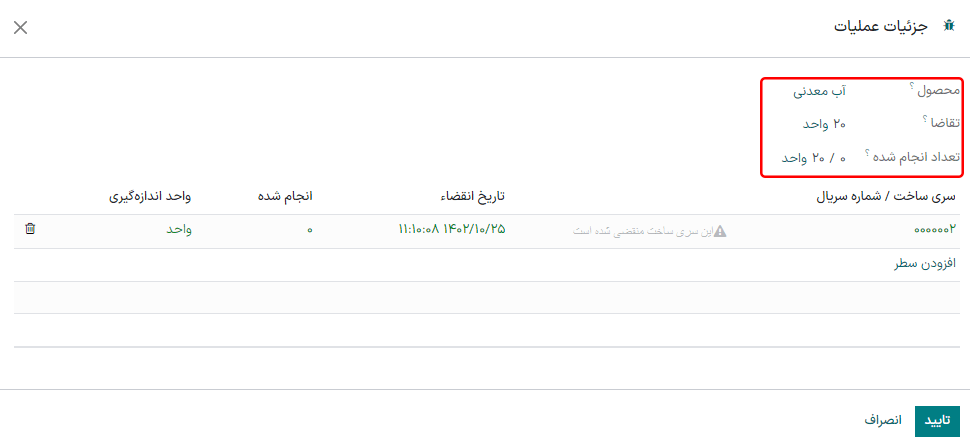
توجه
اگر قرار است این تعداد محصول در چند مکان و با چند سری ساخت پردازش شوند، افزودن سطر را بزنید و نام سری ساخت جدیدی برای کمیتهای بیشتر تایپ کنید. این فرآیند را آنقدر تکرار کنید تا تعداد انجام شده مطابق با تقاضا باشد.
کپی و پیست سریهای ساخت از صفحه گسترده: یک جدول گسترده با تمام سریهای ساخت دریافتی از فروشنده (یا مقادیر دستی به هنگام رسید) ایجاد کنید. سپس، این شمارهها را در ستون نام سری ساخت و شماره سریال کپی کنید. سازمانیار به صورت خودکار تعداد سطرهای لازم را بر اساس اعداد کپی شده به ستون ایجاد خواهد کرد. در ادامه، میتوان برای هر یک از سطرهای سری ساخت، مکانهای به و مقادیر انجام شده را به صورت دستی در سطرها اضافه کرد.

بعد از تخصیص کل محصولات به یک سری ساخت، تأیید و سپس دوباره تأیید را کلیک کنید.
بعد از تأیید رسید، دکمه هوشمند رهگیری ظاهر میشود. برای مشاهده گزارش رهگیری بهروزشده دکمه هوشمند رهگیری را کلیک کنید. این گزارش شامل یک سند ارجاع، محصول در حال رهگیری، و شماره سریال یا سری ساخت تخصیصی و اطلاعات بیشتر است.
مدیریت سری ساخت در سفارشهای تحویل¶
تخصیص سری ساخت به کالاهای خروجی مستقیماً از طریق سفارش فروش (SO) قابل انجام است.
برای ایجاد سفارش فروش وارد مسیر شوید. با این کار فرم پیشفاکتور خالی ایجاد خواهد شد.
در این فرم، اطلاعات لازم را با افزودن مشتری وارد کنید، و با کلیک بر افزودن محصول آیتمهای محصول را (در تب سطر آیتمهای سفارش) وارد نمایید.
تعداد محصول مورد نیاز سفارش را با تغییر عدد در ستون تعداد وارد کنید.
پس از تکمیل، پیشفاکتور را تأیید کنید تا پیشفاکتور به سفارش فروش تبدیل شده و دکمه هوشمند تحویل نمایان شود.
برای مشاهده رسید انبار آن SO بر روی دکمه هوشمند تحویل کلیک کنید.
در ادامه، منوی گزینههای بیشتر را که با دکمه همبرگر (چهار خط افقی) نمایش داده میشود و در سمت راست ستون واحد اندازهگیری در تب عملیات واقع شده است کلیک کنید. با کلیک بر روی این آیکون پنجره جزئیات عملیات ظاهر میشود.
در پنجره باز شده، به صورت پیشفرض شماره سریال یا سری ساخت انتخاب میشود، و تعداد کل رزروشده از آن سری ساخت دریافت میشود (اگر در آن سری ساخت تعداد کافی موجود باشد).
اگر در آن سری ساخت موجودی کافی نباشد، و یا اگر باید تعداد محصولات مورد تقاضا از سریهای ساخت مختلف دریافت شوند، تعداد را در ستون انجام شده تغییر دهید و فقط تعداد از کل را مشخص کنید.
توجه
سری ساختی که به صورت خودکار برای سفارشهای تحویل انتخاب میشود متغیر است، و به استراتژیِ خروج بستگی دارد (FIFO، LIFO یا FEFO). همچنین تعداد سفارشدادهشده و تعداد موجودی کافی سری ساخت برای تحقق سفارش نیز تأثیرگذار هستند.
همچنین ببینید
سپس، افزودن سطر را بزنید، شماره سریال / سری ساخت بعدی (متفاوت) را انتخاب کنید، باقی تعداد انجام شده را وارد کنید، و با دکمه تأیید پنجره را ببندید. در نهایت، برای تحویل محصولات تأیید را بزنید.
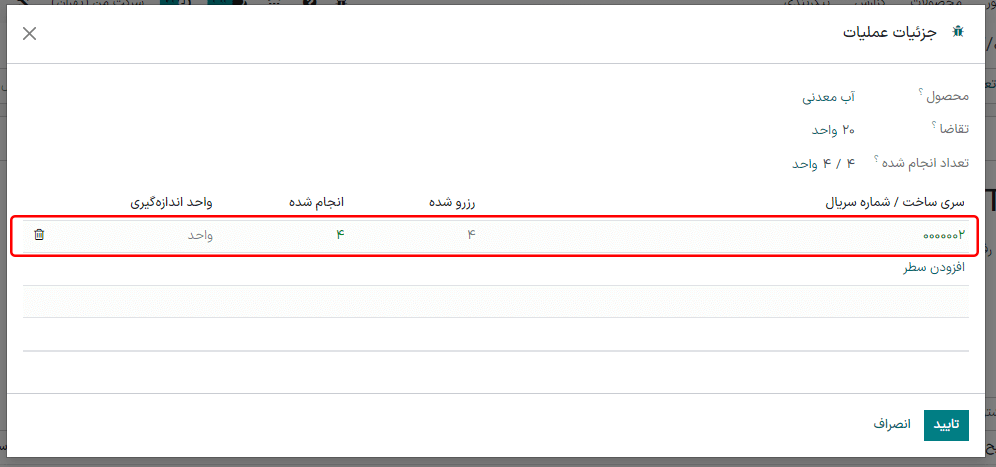
به هنگام تأیید سفارش تحویل، دکمه هوشمند رهگیری ظاهر میشود. برای مشاهده گزارش رهگیری به روز شده، دکمه هوشمند رهگیری را کلیک کنید که شامل یک سند ارجاع، محصول در حال رهگیری، تاریخ، و شماره سریال / سری ساخت تخصیص یافته است.
اگر تعدادی محصول سری ساخت یکسانی داشته باشند، در گزارش رهگیری همچنین رسید ارجاع سفارش خرید قبلی نیز قرار میگیرد.
مدیریت سری ساخت برای انواع عملیاتها¶
در حالت پیشفرض سازمانیار، ایجاد سری ساخت جدید تنها به هنگام دریافت محصولات از سفارش خرید امکانپذیر است. سریهای ساخت موجود را نمیتوان استفاده کرد.
برای سفارشهای فروش، برعکس این حالت صادق است: سری ساخت جدید را نمیتوان برای سفارش تحویل ایجاد کرد، و فقط میتوان از سری ساختهای موجود استفاده کرد.
برای تغییر امکان استفاده از سریهای ساخت جدید (یا موجود) در هر نوع عملیاتی، وارد مسیر شوید، و نوع عملیات مد نظر را انتخاب کنید.
برای عملیات رسیدها در صفحه ، میتوان گزینه استفاده از موارد موجود را از قسمت سریهای ساخت/شماره سریالها فعال کرد. در نهایت ذخیره را بزنید.
برای سفارشهای تحویل، میتوان از بخش شماره سریال / سری ساخت گزینه ایجاد را فعال کرده و تغییرات را ذخیره کرد.
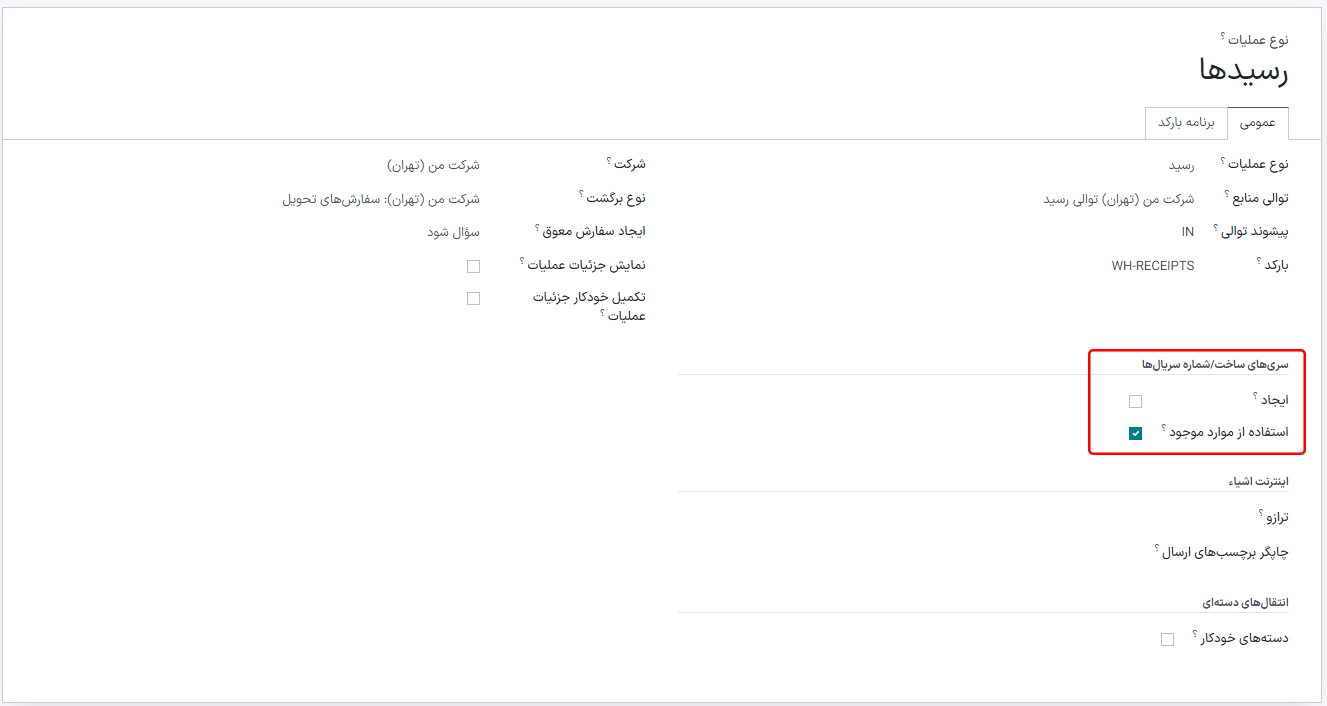
نکته
برای انتقال بین انباری محصولات رهگیری شده با سری ساخت، بهتر است گزینه استفاده موارد موجود برای رسیدهای انبار فعال شود.
رهگیریِ سریهای ساخت¶
تولیدکنندگان و شرکتها میتوانند برای مشاهده چرخه عمر محصول به گزارش رهگیری رجوع کنند: اینکه کالا از کجا (و چه زمانی) آمده است، کجا انبار شده است، و به چه کسی (چه زمانی) منتقل شده است.
برای مشاهده رهگیریِ کامل محصول، و یا گروهبندی بر مبنای سری ساخت، وارد مسیر شوید.
در اینجا، به صورت پیشفرض محصولاتی که دارای سری ساخت هستند لیست میشوند، و میتوان نما را بسط داده و سریهای ساخت تخصیص یافته به محصولات را نیز مشاهده کرد.
برای گروهبندی بر مبنای سری ساخت (یا شماره سریال)، ابتدا هر فیلتری که در نوار جستجو وجود دارد را حذف کنید. سپس منوی گروهبندی بر مبنای را کلیک کنید، افزودن گروه سفارشی را کلیک کنید، و از منوی باز شده شماره سریال / سری ساخت را انتخاب کنید. سپس اعمال را بزنید.
با این کار تمام سریهای ساخت و شماره سریالها نمایش داده میشوند، و میتوان نما را بسط داده و تعداد محصولاتی که دارای آن شماره تخصیصیافته هستند را مشاهده کرد.
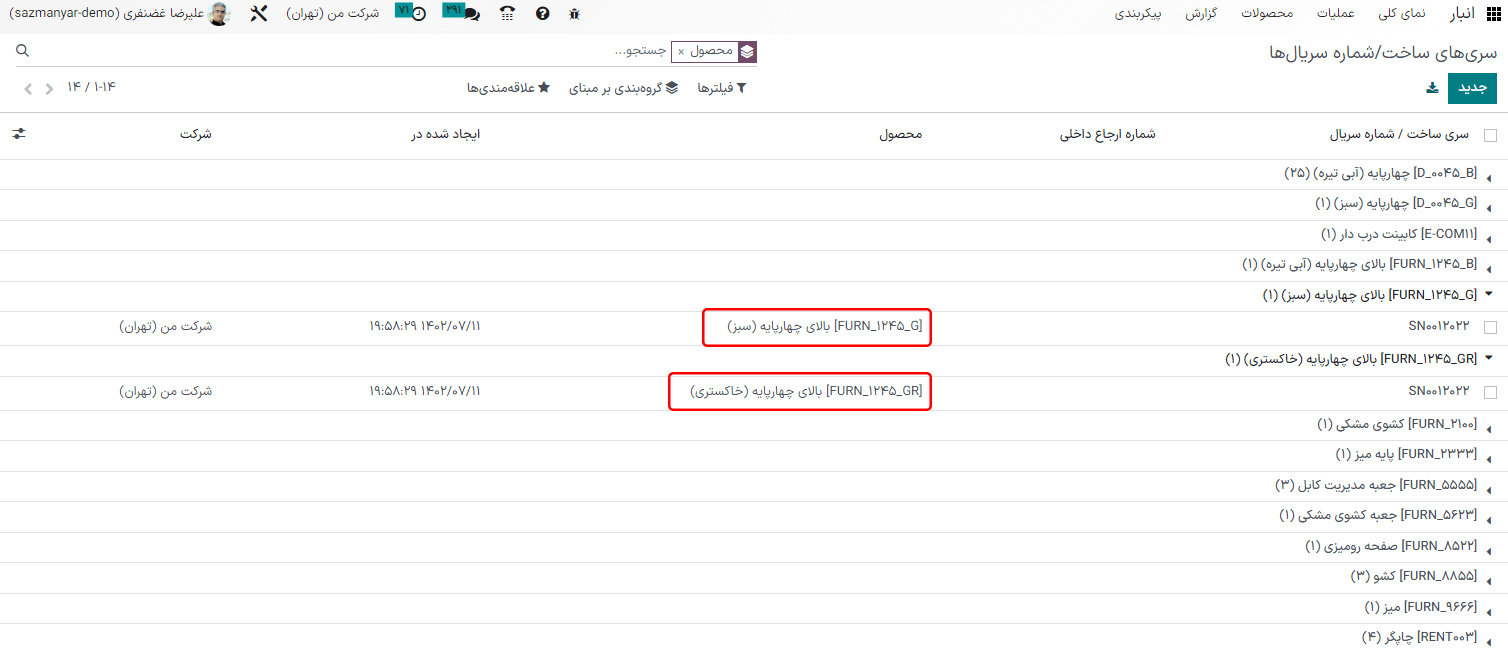
همچنین ببینید